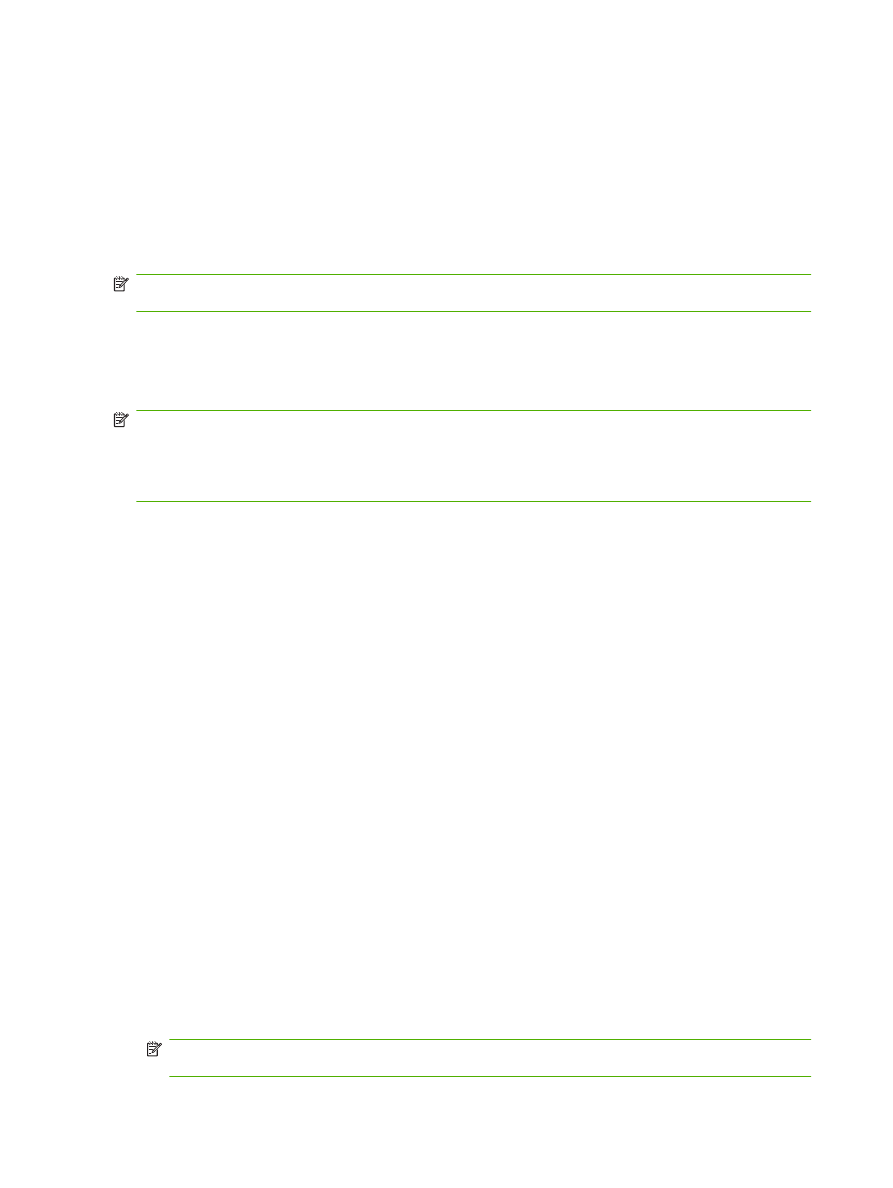
Odeslání faxu – ručně zadané číslo
Odeslání faxu – ručně zadané číslo v zařízeních HP LaserJet 4345mfp nebo 9040/9050mfp nebo HP Color
LaserJet 4730mfp nebo 9500mfp
1.
Umístěte dokument do automatického podavače dokumentů (ADF) nebo na sklo skeneru.
2.
Na hlavní obrazovce stiskněte ikonu
FAX
. Je-li správcem požadováno ověření, pravděpodobně
budete vyzváni k zadání uživatelského jména a hesla.
3.
Stiskněte tlačítko
Nastavení
. Ověřte, zda nastavení Popis předlohy odpovídá předloze. Toto
nastavení obsahuje následující parametry:
●
Formát stránky – například Letter nebo A4
●
Jednostranný nebo oboustranný tisk
●
Obsah stránky – text, kombinace textu a grafiky nebo grafika a fotografie; odeslání grafiky
a fotografií v textovém režimu povede k nižší kvalitě obrázků.
●
Orientace – na výšku nebo na šířku
●
Režim úlohy umožňuje zkombinovat několik naskenovaných dokumentů do jedné úlohy
Jestliže nastavení neodpovídá, postupujte následujícím způsobem:
a.
Stisknutím tlačítka
Popis předlohy
zobrazíte obrazovku Nastavení předlohy.
b.
Proveďte požadované změny podle předlohy.
c.
Po nastavení všech parametrů se stisknutím tlačítka
OK
vraťte na obrazovku Nastavení.
POZNÁMKA:
Všechna nastavení provedená na obrazovce Nastavení jsou dočasná a platí jen
pro aktuální fax.
70
Kapitola 3 Používání faxu
CSWW
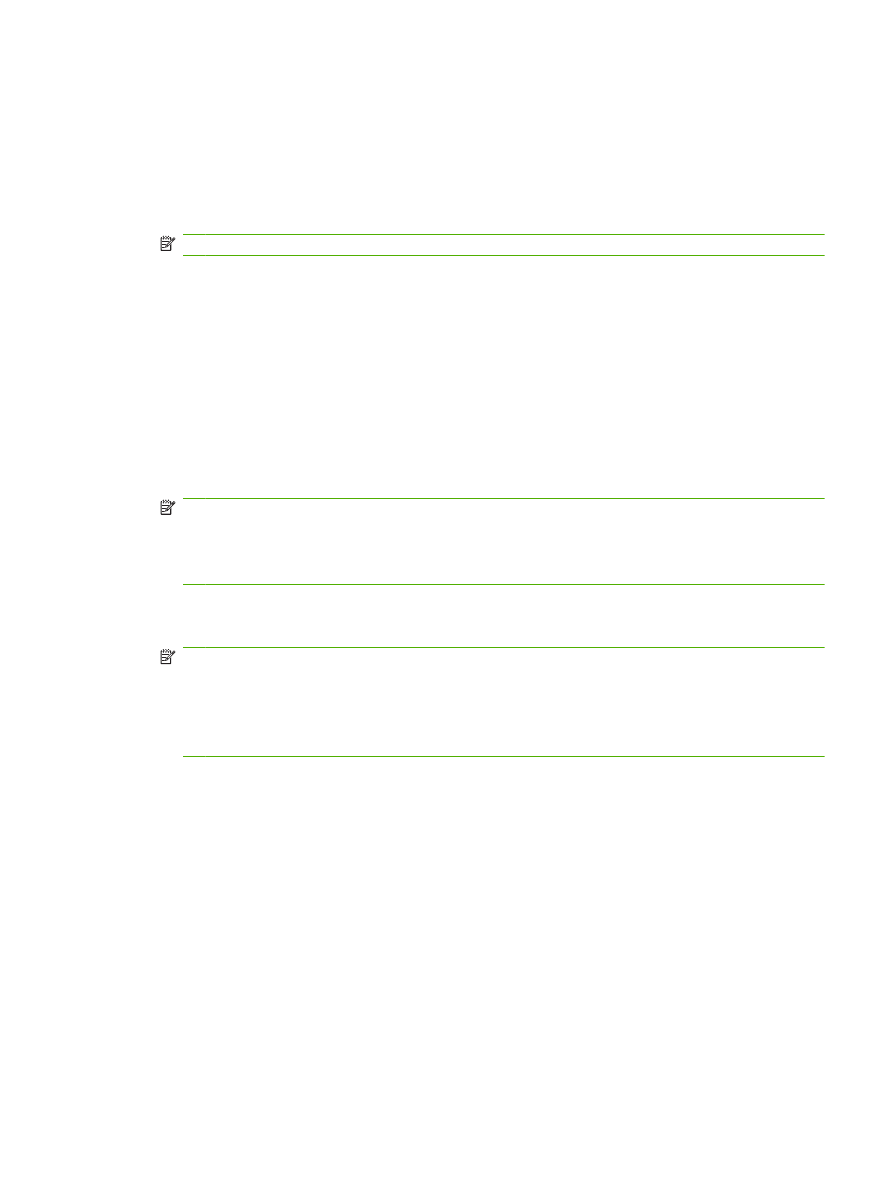
4.
Stisknutím tlačítka
Nastavení faxu
na obrazovce Nastavení můžete změnit následující nastavení:
●
Ostrost – zvýraznění okrajů textu a obrázků.
●
Pozadí – odstranění pozadí, které může být důsledkem kopírování z barevného papíru.
●
Oznámit nebo Oznámení – změna způsobu oznámení stavu přenosu faxu (tj. zda byl fax
odeslán nebo zda došlo k chybě a fax nebyl odeslán).
POZNÁMKA:
Příkaz Oznámit nebo Oznámení mění nastavení oznámení jen pro aktuální fax.
5.
Po nastavení všech parametrů se stisknutím tlačítka
OK
vraťte na obrazovku Nastavení.
6.
Chcete-li změnit světlost či tmavost odesílaného faxu, stiskněte na obrazovce Nastavení šipky
Světlé
nebo Tmavé.
7.
Po nastavení všech parametrů na obrazovce Nastavení se stisknutím tlačítka
OK
vraťte na
obrazovku Fax.
8.
Zadejte telefonní číslo pomocí klávesnice. Chcete-li zadat další čísla, stiskněte tlačítko
Další
číslo
a pokračujte v zadávání čísel.
Chcete-li odebrat číslo ze seznamu, vyberte je pomocí tlačítek se šipkami a potom stiskněte tlačítko
Odebrat
.
POZNÁMKA:
V případě potřeby vložte zadáním čárky (,) za číslo předvolby (například 9 nebo
0) prodlevu 2 s. Poskytnete tak telefonnímu systému čas na připojení k vnější lince před vytočením
zbývající části čísla.
Tlačítko
PIN
se používá také k přidání speciálních hranatých závorek ([) a (]) ke skrytí čísla PIN.
9.
Odešlete fax stisknutím tlačítka
Start
. Můžete stisknout tlačítko
Start
na dotykové obrazovce nebo
zelené tlačítko
Start
na ovládacím panelu.
POZNÁMKA:
Pokud jste na obrazovce Nastavení změnili nějaké parametry (například oznámení
nebo jste přepnuli z jednostranného na oboustranný tisk), zobrazí se obrazovka Zpracování úlohy
s dotazem „Chcete zachovat aktuální nastavení?“. Stisknete-li tlačítko
Ano
, zařízení MFP se
vrátí na obrazovku Fax a provedené nastavení zůstane zachováno. Můžete tak odeslat další faxy
s použitím stejného nastavení. Jestliže stisknete tlačítko
Ne
, budou nastavení zrušena (budou
obnoveny výchozí hodnoty) a zobrazí se hlavní obrazovka zařízení MFP.
Odeslání faxu – ruční zadávání čísla v zařízení HP LaserJet M3025 MFP, M3027 MFP, M4345 MFP, M5025
MFP, M5035 MFP, M9040 MFP, M9050 MFP a HP Color LaserJet CM4730 MFP a CM6040 MFP Series
1.
Umístěte dokument do automatického podavače dokumentů (ADF) nebo na sklo skeneru.
2.
Na hlavní obrazovce stiskněte ikonu
FAX
. Pravděpodobně budete vyzváni k zadání uživatelského
jména a hesla.
3.
Stiskněte tlačítko
Další možnosti
. Ověřte, zda nastavení Popis předlohy odpovídá předloze. Toto
nastavení obsahuje následující parametry:
●
Formát předlohy – například Letter nebo A4
●
Strany předlohy – jednostranný nebo oboustranný tisk
●
Optimalizace textu/obrázku – text, kombinace textu a grafiky nebo grafika a fotografie;
odeslání grafiky a fotografií v textovém režimu povede k nižší kvalitě obrázků
CSWW
Odeslání faxu
71
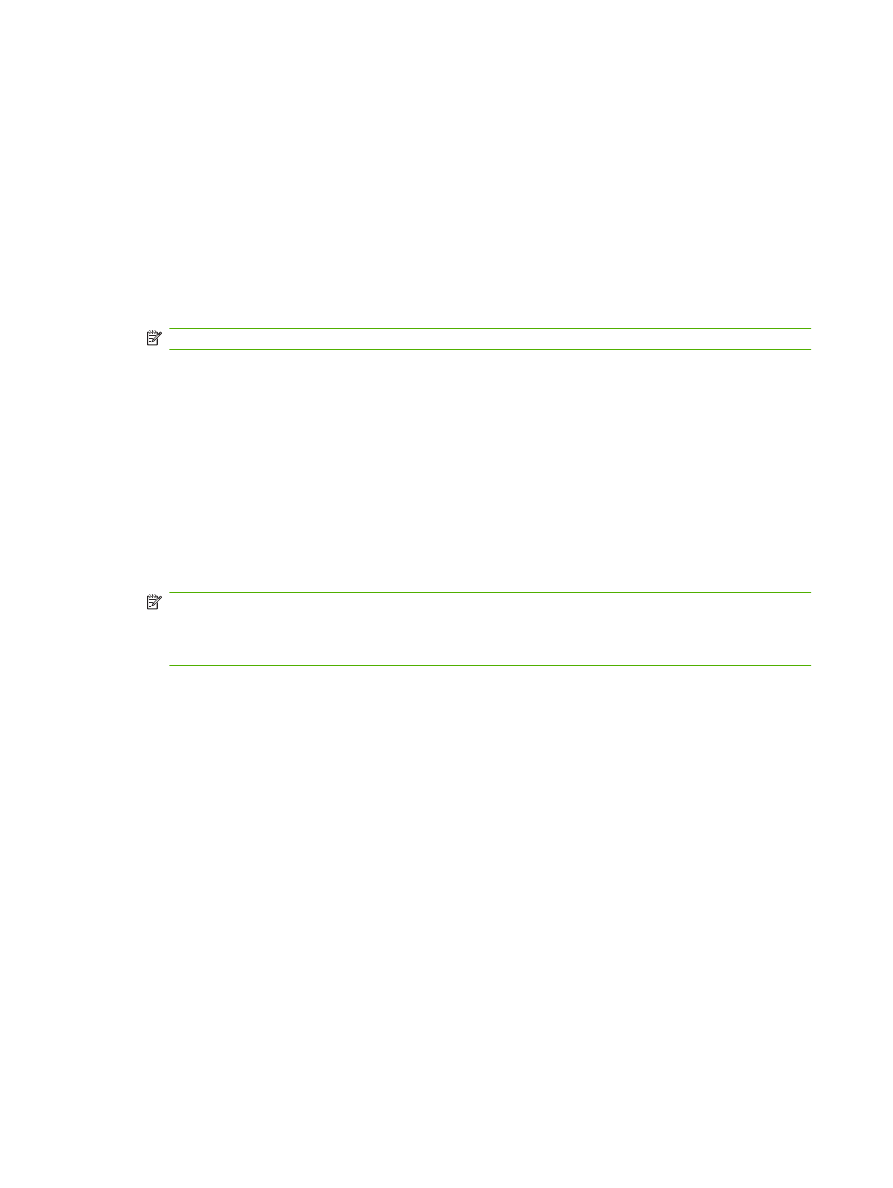
●
Orientace obsahu – na výšku nebo na šířku
●
Vytvoření úlohy umožňuje zkombinovat několik naskenovaných dokumentů do jedné úlohy
●
Úprava obrazu
●
Ostrost – zvýraznění okrajů textu a obrázků.
●
Jas
●
Pozadí – odstranění pozadí, které může být důsledkem kopírování z barevného papíru.
●
Oznámení – změna způsobu oznámení stavu přenosu faxu (tj. zda byl fax odeslán nebo zda
došlo k chybě a fax nebyl odeslán).
POZNÁMKA:
Příkaz Oznámení mění nastavení oznámení jen pro aktuální fax.
4.
Po nastavení všech parametrů se stisknutím tlačítka
OK
vrátíte na obrazovku Nastavení.
5.
Chcete-li změnit světlost či tmavost odesílaného faxu, stiskněte na obrazovce Nastavení šipky
Světlé
nebo
Tmavé
.
6.
Po nastavení všech parametrů na obrazovce Nastavení se stisknutím tlačítka
OK
vraťte na
obrazovku Fax.
7.
Zadejte telefonní číslo pomocí klávesnice. Chcete-li zadat další čísla, stiskněte tlačítko
Další
číslo
a pokračujte v zadávání čísel.
Chcete-li odebrat číslo ze seznamu, vyberte je pomocí tlačítek se šipkami a potom stiskněte tlačítko
Odebrat
.
POZNÁMKA:
V případě potřeby vložte zadáním čárky (,) za číslo předvolby (například 9 nebo
0) prodlevu 2 sekundy. Poskytnete tak telefonnímu systému čas na připojení k vnější lince před
vytočením zbývající části čísla. Pro zadání čárky použijte klávesnici na ovládacím panelu. Tato
klávesnice se zobrazí po stisknutí pole pro zadání čísla příjemce.
Pro zadání kódu PIN jako součásti čísla příjemce použijte klávesnici na ovládacím panelu.
Stiskněte pole
Příjemce
a poté stiskněte tlačítko
PIN
. Tím vložíte levou hranatou závorku ([).
Zadejte kód PIN a poté znovu stiskněte tlačítko
PIN
, čímž vložíte pravou hranatou závorku (]).
Číslo v hranatých závorkách se nezobrazí ve faxovém čísle uváděném na faxových hlášeních.
8.
Odešlete fax stisknutím tlačítka
Start
. Můžete stisknout ikonu
Start
na dotykové obrazovce nebo
zelené tlačítko
Start
na ovládacím panelu.
9.
Pokud číslo příjemce faxu odpovídá jednomu nebo více uloženým číslům rychlé volby, zobrazí se
odpovídající položky rychlé volby a budete dotázání, zda chcete pokračovat v odesílání faxu
uvedeným příjemcům. Stisknutím tlačítka
Ano
potvrdíte číslo a fax odešlete, stisknutím tlačítka
Ne
fax zrušíte. Tento krok není nutný v případě, že je vypnutá funkce Přiřazení rychlé volby
faxovému číslu.
Pokud číslo příjemce faxu neodpovídá žádné uložené položce rychlé volby, zobrazí se obrazovka
pro potvrzení čísla a je nutné číslo znovu zadat. Po znovuzadání čísla stisknutím tlačítka
OK
fax
odešlete. Tento krok není nutný v případě, že je vypnutá funkce Potvrzení faxového čísla.
72
Kapitola 3 Používání faxu
CSWW
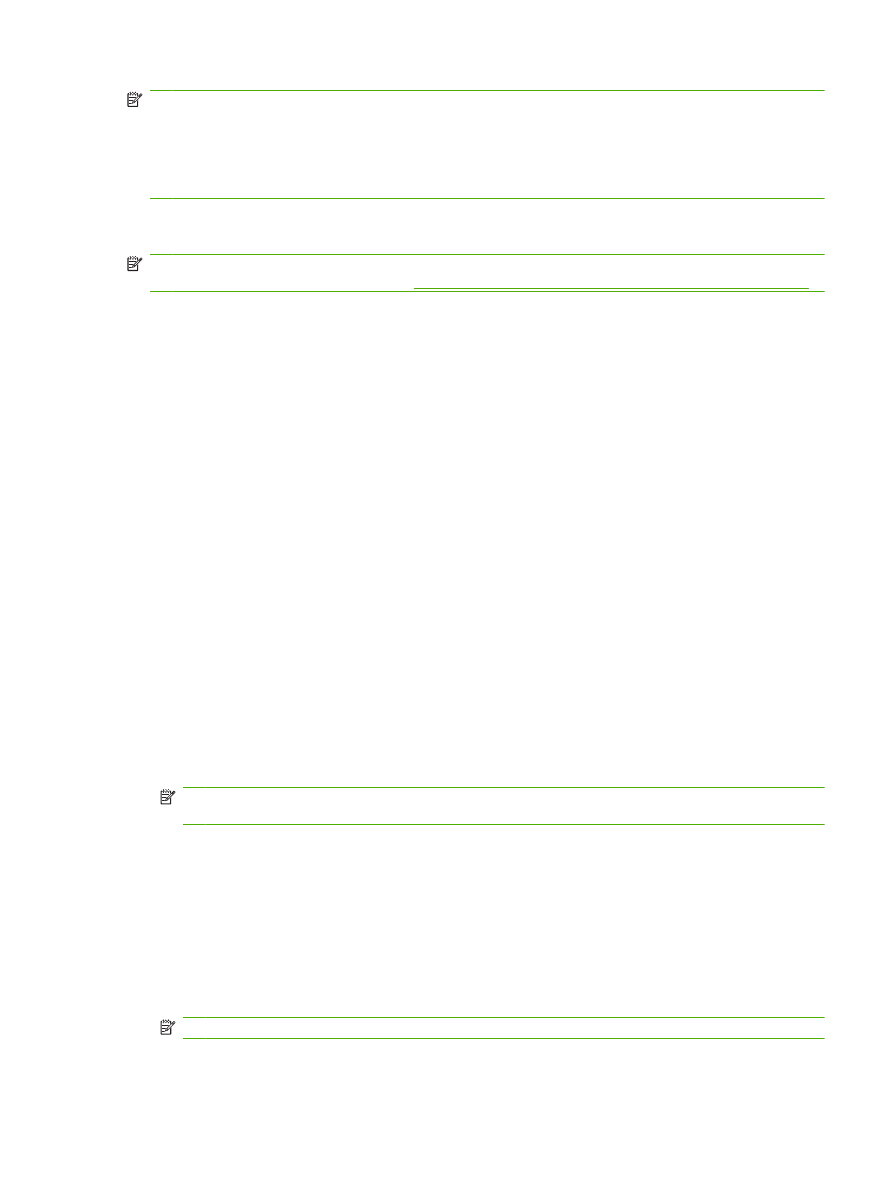
POZNÁMKA:
Pokud jste na obrazovce Nastavení změnili nějaké parametry (například oznámení
nebo jste přepnuli na oboustranný tisk), zobrazí se obrazovka Zpracování úlohy s dotazem Chcete
zachovat aktuální nastavení?. Stisknete-li tlačítko
Ano
, zařízení MFP se vrátí na obrazovku Fax a
provedené nastavení zůstane zachováno. Můžete tak odeslat další faxy s použitím stejného nastavení.
Jestliže stisknete tlačítko
Ne
, budou nastavení zrušena (budou obnoveny výchozí hodnoty) a zobrazí
se hlavní obrazovka zařízení MFP.